Как выключить и отключить брандмауэр Windows 11
Что нужно знать
- Перейдите к Настройки > Конфиденциальность и безопасность > Безопасность Windows > Брандмауэр и защита сети > Публичная сеть, и щелкните Переключатель брандмауэра Microsoft Defender чтобы отключить брандмауэр.
- Ваш компьютер уязвим для внешних атак, когда брандмауэр отключен.
- Если у вас есть одно приложение, которое не работает из-за брандмауэра, рассмотрите возможность разрешения обхода брандмауэра только этому приложению.
В этой статье объясняется, как выключить и отключать брандмауэр Windows 11, включая инструкции по разрешению одного приложения через брандмауэр.
Как отключить брандмауэр Windows 11 навсегда?
Windows 11 имеет встроенный брандмауэр, который называется Брандмауэр Защитника Windows. Он довольно хорошо защищает ваш компьютер от внешних угроз, не вызывая особых проблем, но есть ситуации, когда он может помешать. Если вы устали от проблем с подключением, вы можете отключить брандмауэр Windows 11 и открыть свой компьютер для выхода в Интернет.
Вот как отключить брандмауэр Windows 11:
-
Щелкните правой кнопкой мыши Окна значок на панели задач.
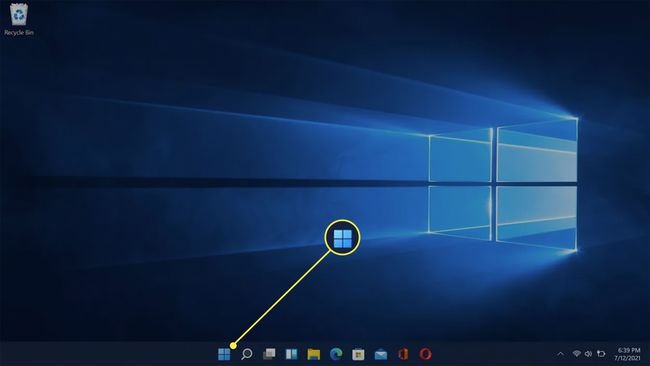
-
Нажмите Настройки.

-
Нажмите Конфиденциальность и безопасность.

-
Нажмите Безопасность Windows.
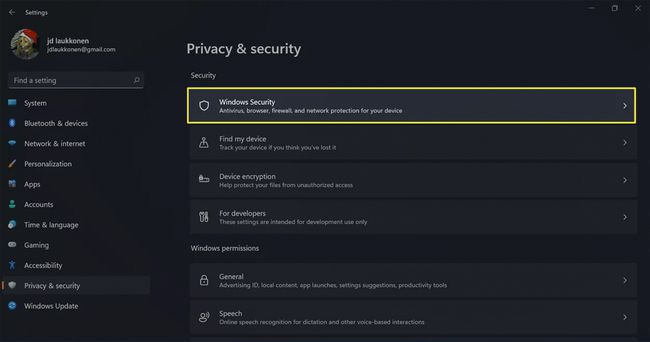
-
Нажмите Откройте Безопасность Windows.
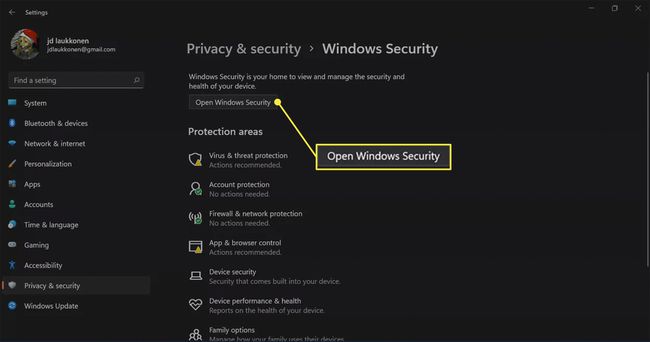
-
Нажмите Fбрандмауэр и защита сети.
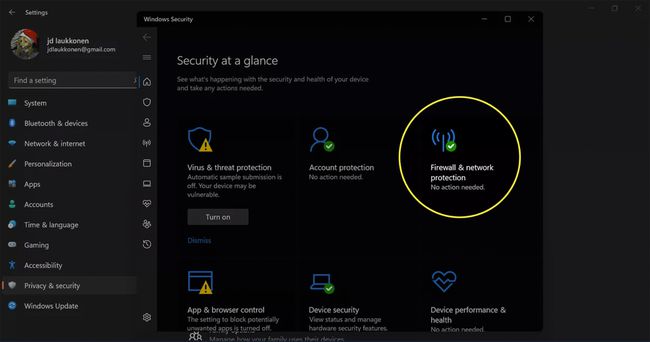
-
Нажмите Публичная сеть.
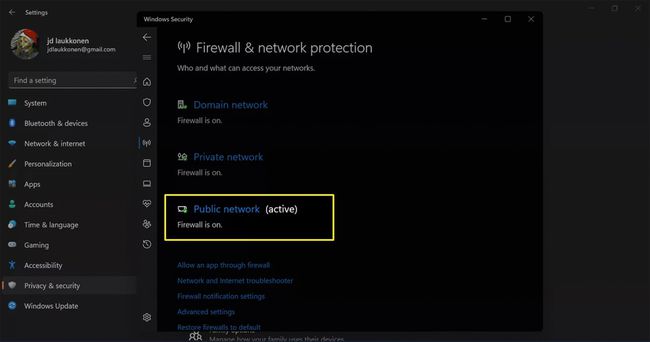
-
В разделе Брандмауэр Защитника Microsoft щелкните значок переключать чтобы выключить его.

-
Когда переключатель выключен, вы увидите это сообщение в разделе брандмауэра Microsoft Defender: Общедоступный брандмауэр отключен. Ваше устройство может быть уязвимо.
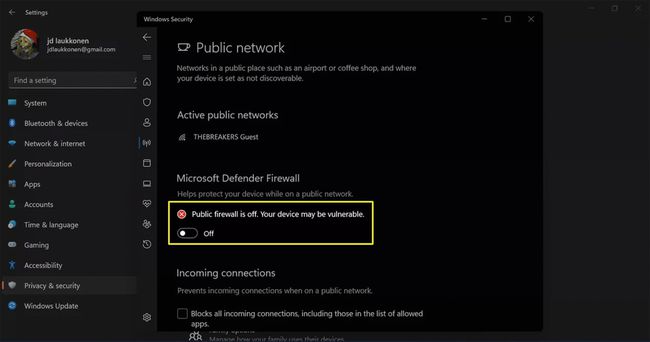
Ваш брандмауэр Windows 11 отключен.
Как временно отключить брандмауэр?
Хотя отключение Защитника Windows в Windows 11 является постоянным, то есть он не включается сам по себе, это легко обратимо. Чтобы отключить брандмауэр только на время, вам просто нужно снова включить его, когда будете готовы. Это работает точно так же, как выключение. Просто вернитесь к экрану, на котором вы отключили брандмауэр, и снова включите его.
Вот как снова включить брандмауэр в Windows 11:
-
Перейдите к Настройки > Конфиденциальность и безопасность > Безопасность Windows > Брандмауэр и сетьзащитаи щелкните Публичная сеть.

-
Щелкните значок Переключатель брандмауэра Microsoft Defender включить это.
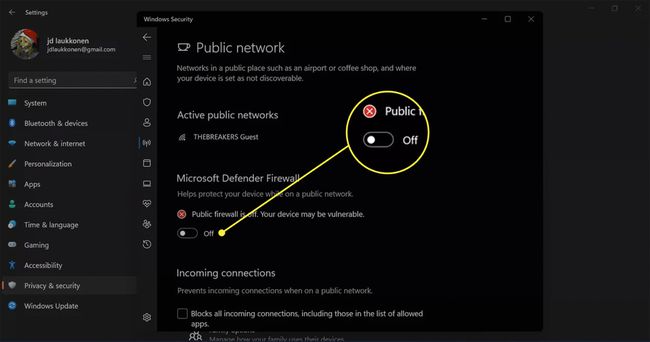
-
Когда переключатель включен, ваш брандмауэр Windows 11 снова включен.

Как отключить определенное приложение брандмауэра?
Если у вас возникли проблемы с некорректной работой приложения из-за брандмауэра Windows 11, пропускать это отдельное приложение через брандмауэр менее опасно, чем полное отключение брандмауэра. Если вы уверены, что доверяете приложению, вы можете предоставить ему разрешение на обход брандмауэра.
Вот как отключить брандмауэр Windows 11 для одного приложения:
-
Перейдите к Настройки > Конфиденциальность и безопасность > Безопасность Windows > Брандмауэр и защита сетии щелкните Разрешить приложение через брандмауэр.
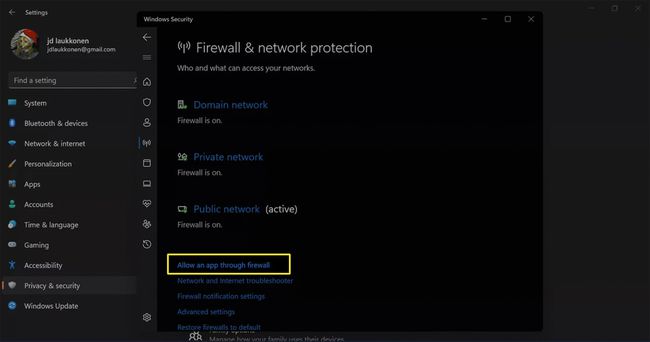
-
Нажмите Изменить настройки.

-
Нажмите Разрешить другое приложение.

-
Нажмите Просматриватьи найдите приложение, которое хотите добавить.
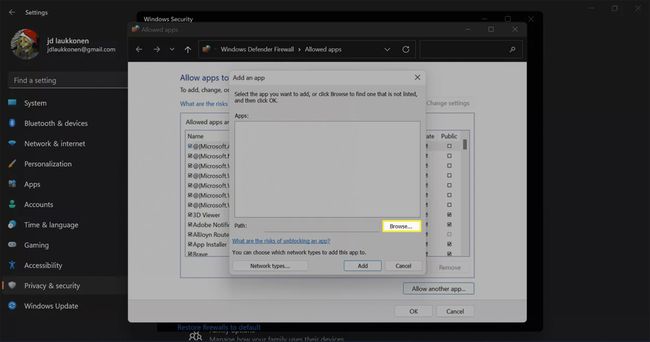
-
Нажмите Добавлять.

-
Нажмите Ok.

-
Теперь приложению разрешено обходить ваш брандмауэр Windows 11.
Если вы выбрали неправильное приложение или у вас возникли проблемы после добавления приложения, вернитесь в это меню, щелкните приложение и нажмите Удалять.
Безопасно ли отключение брандмауэра Windows 11?
Брандмауэр Защитника Windows безопасен только в том случае, если на вашем компьютере запущен другой брандмауэр. Если у вас нет другого брандмауэра, отключение брандмауэра Windows 11 делает ваше устройство уязвимым для внешних атак. Таким образом, вы можете смело отключать брандмауэр Защитника Windows, если у вас работает другой брандмауэр, но не отключайте его, если это ваш единственный брандмауэр, если у вас нет очень веской причины. Разрешение отдельным приложениям обходить брандмауэр менее опасно, но только если вы уверены, что разрешенные приложения не являются вредоносными. Если вы случайно позволите вредоносному ПО обойти ваш брандмауэр, это может создать для вас множество других проблем.
часто задаваемые вопросы
-
Как отключить брандмауэр в Windows 10?
К отключите брандмауэр в Windows 10, перейти к Панель управления > Система и безопасность > Брандмауэр Windows > Включение или выключение брандмауэра Windows. Выбирать Отключите брандмауэр Windows (не рекомендуется).
-
Как отключить брандмауэр McAfee?
К отключить брандмауэр McAfee в Windows выберите значок приложения на панели задач и выберите Откройте McAfee Total Protection > Безопасность ПК > Межсетевой экран > Выключать. На Mac откройте приложение и перейдите в Консоль Total Protection Console > Безопасность Mac > Межсетевой экран и переместите тумблер в выключенное положение.
